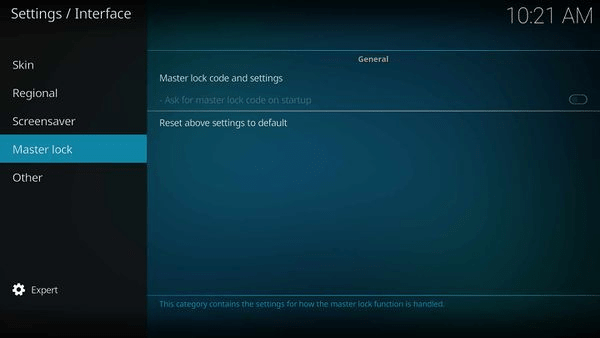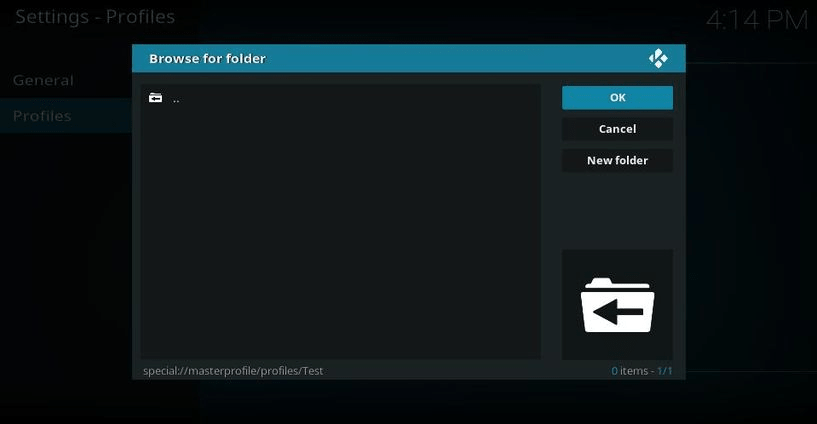Kodi yra vienas geriausių medijos centrų daugeliui operacinių sistemų. Jis veikia „Windows“, „Mac“, „Linux“ ir buvo viena smagiausių srautinės medijos platformų pasaulyje. Šiuo metu, kai visi apsiriboja namais ir ieško pramogų, galima ja pasinaudoti.
Viską, ką reikia žinoti apie Kodi, galite patikrinti čia . Vaikų turintiems vartotojams tai taip pat gali būti įdomu. Tačiau labai svarbu apriboti savo vaikus nuo netinkamo turinio internete. Štai čia ir atsiranda „Kodi“ tėvų kontrolės sąrankos poreikis.
Skaitykite: Geriausi sporto priedai fop 1r Kodi 2020.
„Kodi“ tėvų kontrolės sąranka
1 veiksmas: įjunkite programą bet kuriame įrenginyje, kuris pirmiausia naudojamas norint pasiekti „Kodi“ paskyrą.
2 veiksmas: eikite į apatinį dešinįjį ekrano kampą, bakstelėkite Nustatymai.
3 veiksmas: eikite į PVR ir tiesioginės televizijos nustatymus.
4 veiksmas: pažiūrėkite į kairįjį šoninį skydelį ir pamatysite tėvų kontrolės parinktį. Atidarykite jį.
5 veiksmas: tai perjungimo jungiklis, įjunkite jį.
6 veiksmas: dabar galite pereiti prie veiksmo užrakinti ekrano laiką ir turinį.
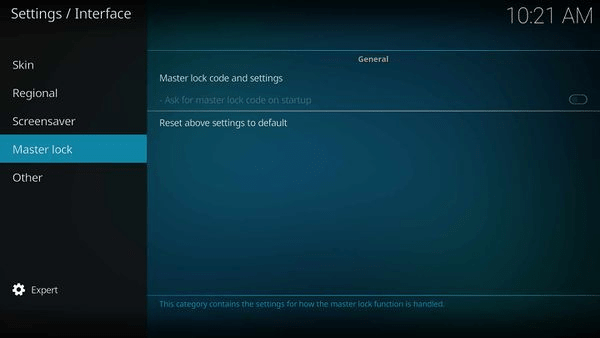
Norėdami tai padaryti, spustelėkite Keisti PIN ir įveskite kodą, kuris bus nustatytas kaip užrakto kodas.
7 veiksmas: nustatykite, kiek laiko vaikams leidžiama žiūrėti kanalus.
Tai pagrindinė sąranka, dabar pereikime prie to, kad apribotumėte turinį, kurį vaikams leidžiama žiūrėti „Kodi“ grotuve.
1 veiksmas: atidarykite „Kodi Player“ ir spustelėkite nustatymų piktogramą. Dabar turite pereiti prie profilių, kad sukurtumėte atskirą profilį savo vaikams.
Dabar dešiniajame skydelyje spustelėkite Bendra . Tai rodo parinktis kairiajame šoniniame skydelyje. Įjunkite perjungimo jungiklį, kad įjungtumėte parinktis Rodyti prisijungimo ekraną paleidžiant.
2 veiksmas: dabar dešinėje pusėje spustelėkite Profiliai; Tai rodo pagrindinio vartotojo ir Pridėti profilį parinktis. Spustelėkite Pridėti profilį ir suteikite jam profilio pavadinimą .
3 veiksmas : kai profilis prašo pridėti pasirinktą aplanką, nurodykite aplankus, kuriuose yra vaikams tinkamo turinio. Galima naršyti failus iš vietinės įrenginio saugyklos. Baigę spustelėkite Gerai.
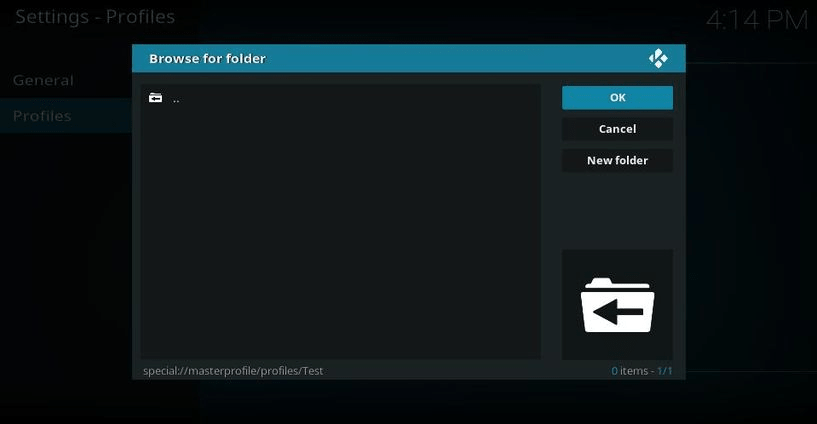
4 veiksmas: eikite į Redaguoti profilį , kad pakeistumėte medijos informaciją ir medijos šaltinius. Spustelėkite juos po vieną ir pakeiskite nustatymus į Atskirai. Šis Vaikų profilio turinys bus atskirtas nuo pagrindinio naudotojo profilio.
Taigi, tai yra veiksmai, skirti nustatyti tėvų kontrolę Kodi, jų laikytis ir nustatyti apribojimus bei neleisti vaikams žiūrėti netinkamo turinio.
Kaip atsisiųsti ir įdiegti „Kodi“ į „iPhone“ be jailbreak?
Verdiktas:
Kadangi vaikai turi turėti laisvę žiūrėti ir žaisti žaidimus per „Kodi TV“, taip pat svarbu, kad jis būtų stebimas. Ištraukimas iš kištuko nepadės, todėl nustatę tėvų kontrolę jūsų vaikai negalės susipažinti su turiniu, o tai netinka pagal amžių. Tikimės, kad šis metodas paaiškins, kaip nustatyti tėvų kontrolę „Kodi“.
Baigdami įrašą norėtume sužinoti jūsų nuomonę. Jūsų pasiūlymai ir komentarai laukiami toliau pateiktame komentarų skyriuje. Pasidalinkite informacija su draugais ir kitais, pasidalydami straipsniu socialinėje žiniasklaidoje.
Mums patinka išgirsti iš jūsų!
Esame „ Facebook“ , „ Twitter“ , „ LinkedIn“ ir „YouTube“ . Jei turite klausimų ar pasiūlymų, praneškite mums toliau pateiktame komentarų skyriuje. Mums patinka su jumis susisiekti ir rasti sprendimą. Reguliariai skelbiame patarimus ir gudrybes bei įprastų su technologijomis susijusių problemų sprendimus. Prenumeruokite mūsų naujienlaiškį, kad reguliariai gautumėte naujienas apie technologijų pasaulį.
Susijusios temos:
Kaip rasti ką nors „Snapchat“ be vartotojo vardo ar numerio.
Kaip susisiekti su „Snapchat“ jo nepridedant.
Geriausios anti-kenkėjiškos programos, skirtos „Android“.
Geriausios nemokamos apsaugos nuo kenkėjiškų programų programos, skirtos „iPhone“ .